很多的用户们在使用Microsoft Office Visio软件的时候,会遇见网格线不显示的情况,要怎么处理呢?下文这篇教程就为你们呈现了Microsoft Office Visio中出现网格线不显示的详细解决步骤。
我们需要先打开Microsoft Office Visio软件
然后如图背景中都是网格线,很是碍眼
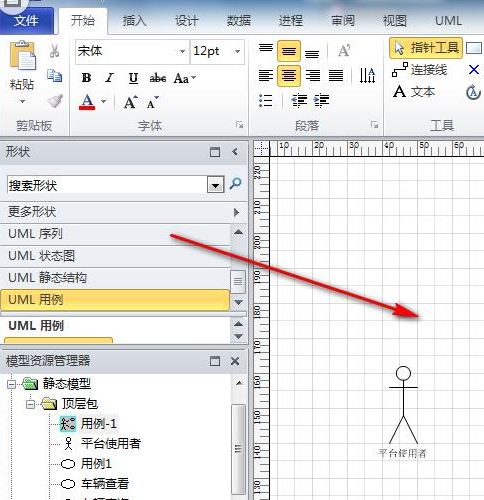
接下来我们在菜单栏中选择“视图”
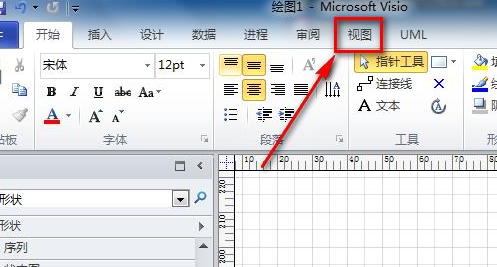
这个时候我们在视图选项卡中,如图红框中有“网格线”选项
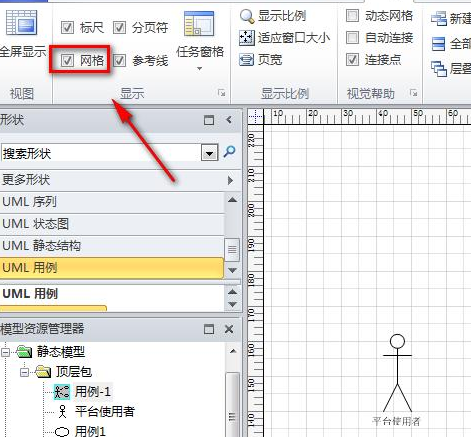
最后一步我们取消勾选网格线,即可

根据上文为你们描述的Microsoft Office Visio中出现网格线不显示的详细解决步骤,相信同学们应该都学会了吧!


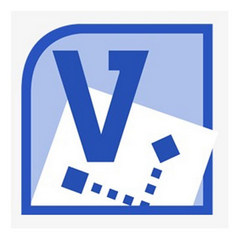
 超凡先锋
超凡先锋 途游五子棋
途游五子棋 超级玛丽
超级玛丽 口袋妖怪绿宝石
口袋妖怪绿宝石 地牢求生
地牢求生 原神
原神 凹凸世界
凹凸世界 热血江湖
热血江湖 王牌战争
王牌战争 荒岛求生
荒岛求生 植物大战僵尸无尽版
植物大战僵尸无尽版 第五人格
第五人格 香肠派对
香肠派对 问道2手游
问道2手游




























